电脑备份系统教程
- 分类:教程 回答于: 2020年03月05日 12:00:00

我们都知道提前执行ghost备份系统可以帮助下次系统出现问题后,随时还原备份的系统。可对于没有电脑知识的小伙伴来说要怎么执行ghost备份电脑系统呢?这里我就来将ghost备份电脑系统方法来分享给大家
电脑备份系统教程:
1,首先,打开网页搜索引擎搜索“咔咔装机官网”到官网内下载咔咔装机工具。
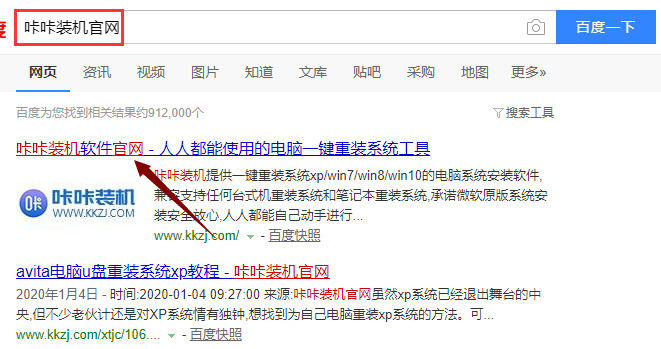
2,关闭杀毒软件,打开咔咔装机进入主界面,选择“备份/还原”进入。

3,如何将界面切换到“ghost备份还原”选项,点击“新增备份”下一步。
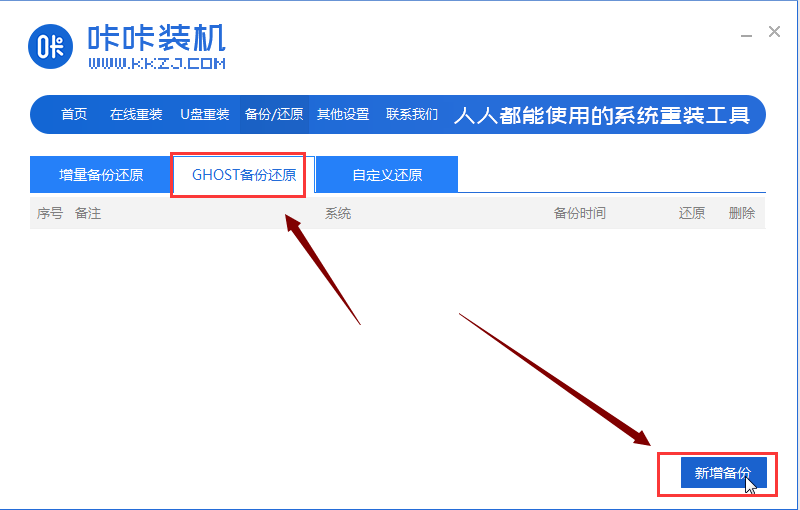
4,到需要备份的电脑系统进行添加备注,并将压缩等级改为“低(文件大,速度快)”。
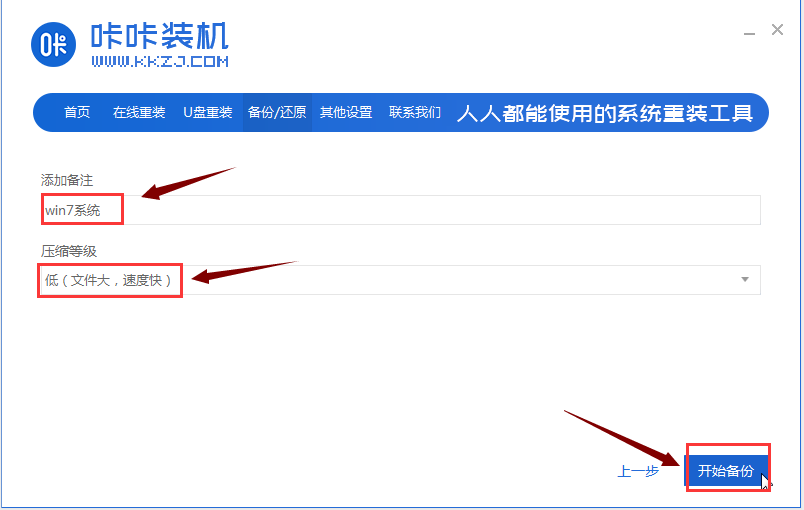
5,以上完成后,咔咔装机开始执行下载pe系统,等待pe下载完成后电脑会自动重启进入Windows启动管理器界面。
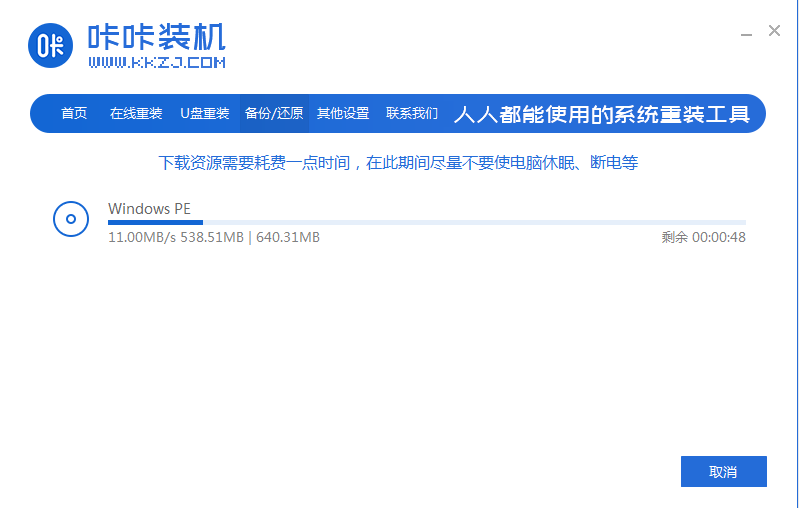
6,选择“DOS-GHOST”按回车键,开始执行备份系统。
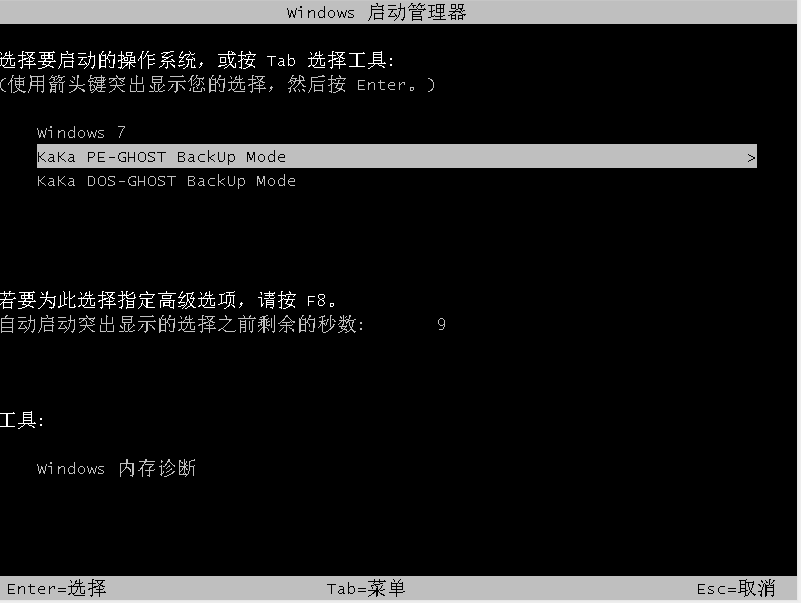
7,等待系统备份完成后,电脑进入系统怎么。

关于电脑如何备份系统的方法介绍到此就结束了。
 有用
26
有用
26


 小白系统
小白系统


 1000
1000 1000
1000 1000
1000 1000
1000 1000
1000 1000
1000 1000
1000 1000
1000 1000
1000 1000
1000猜您喜欢
- 大白菜重装系统步骤2023/01/04
- 小编教你们怎么制作u盘启动盘..2016/12/31
- 一键装机,小编教你如何只用鼠标安装电..2017/11/18
- 电脑装系统时出现蓝屏是怎么回事..2021/12/10
- 电脑怎么恢复系统还原2022/07/28
- 小白菜一键重装系统使用方法..2023/04/21
相关推荐
- 系统重装之小白一键重装系统软件的使..2021/11/29
- 小编教你电脑关机后自动重启是什么原..2017/09/08
- 360重装系统软件的使用教程..2022/01/01
- 极速一键重装系统怎么用2023/01/05
- 详解玩csgo买什么笔记本好2021/10/17
- 2014cad序列号和激活码2022/12/11

















